
Orodha ya maudhui:
- Hatua ya 1: Fikia Upakuaji wa Vim
- Hatua ya 2: Fikia Ukurasa wa Upakuaji
- Hatua ya 3: Fikia Faili ya Upakuaji wa Hatua Moja ya Windows
- Hatua ya 4: Fungua Folda ya Upakuaji
- Hatua ya 5: Kusanikisha Vim
- Hatua ya 6: Thibitisha Usakinishaji
- Hatua ya 7: Kuandika Faili Yako ya Kwanza
- Hatua ya 8: Kupata faili
- Mwandishi John Day [email protected].
- Public 2024-01-30 12:53.
- Mwisho uliobadilishwa 2025-01-23 15:11.

Vim inasimama kwa Vi Imethibitishwa. Vim ni programu ya chanzo wazi chini ya GNU
Leseni ya Umma ya Jumla, ambayo inamaanisha kuwa inaweza kusambazwa, kurekebishwa, na kutumiwa kwa uhuru. Kwa kweli, Vim ni mhariri wa maandishi, kama Notepad kwenye Windows au TextEdit kwenye Macintosh. Walakini, Vim hutoa kazi za kiutendaji kwa lengo la kutolazimika kuchukua mikono ya mtu kutoka kwenye kibodi (tofauti na kulazimika kutumia panya), ambayo inafanya thamani yake kuwa muhimu sana kwa waandaaji wa kompyuta ambao hutumia muda mrefu kutumia kibodi.
Baadhi ya huduma za Vim ambazo zinajulikana:
- Iliundwa kwa UNIX na kwa hivyo ina utumiaji mzuri wa jukwaa
- Vim inaruhusu watumiaji kamwe kuchukua mikono yake kwenye kibodi
- Inabadilishwa sana na macros muhimu na njia za mkato
- Imejengwa kwa lugha za maandishi
- Inafanya vizuri jina la mhariri wa maandishi ni: hiyo inaruhusu uwezo mzuri wa kuhariri maandishi ambao utachukua muda mrefu kwenye programu zingine.
Ujumbe kwa Mtumiaji: Mwongozo huu umekusudiwa watu ambao wamejifunza angalau lugha moja ya programu kwani Vim hutumiwa karibu peke kwa huduma zinazohusiana na kompyuta na inaendesha kutoka kwa laini ya amri. Ikiwa unatafuta kutumia kihariri cha maandishi kuchukua nafasi ya Neno au Kurasa, fahamu kuwa mhariri wa maandishi katika google hurejelea vifaa vya programu ya kompyuta kama Sublime na Emacs, ambazo hazijaboreshwa kwa mwingiliano wa maandishi ya panya, na haipaswi kupakuliwa kwa kuandika tu. Njia mbadala za Neno au Kurasa ni OpenOffice ya Apache, LibreOffice, NeoOffice, GoogleDocs, Scrivener, na idadi kubwa ya programu zingine za bure au za kulipwa.
Hatua ya 1: Fikia Upakuaji wa Vim
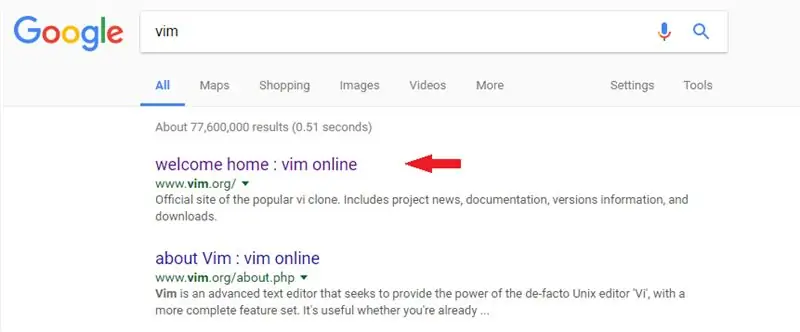
Chapa Vim kwenye upau wa Utafutaji wa Google na ubonyeze matokeo na url ya www.vim.org. Hii inapaswa kuwa matokeo ya kwanza. Ikiwa sivyo, unaweza kuandika tu url ya www.vim.org kwenye upau wa utaftaji na utaelekezwa kwa ukurasa wa kwanza wa vim.
Hatua ya 2: Fikia Ukurasa wa Upakuaji
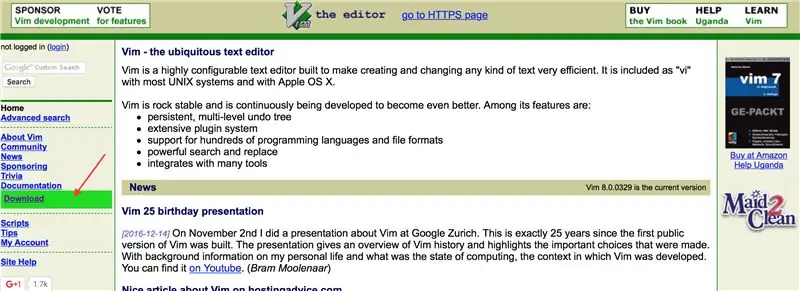
Upande wa kushoto wa ukurasa wa kwanza wa Vim katika fonti ya hudhurungi iliyoainishwa na sanduku kijani ni neno "pakua". Bonyeza.
Hatua ya 3: Fikia Faili ya Upakuaji wa Hatua Moja ya Windows
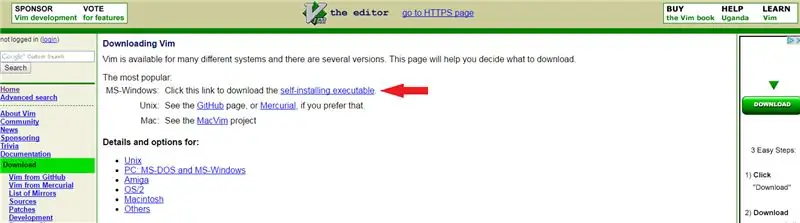
Kwenye ukurasa wa kupakua katika sehemu ya kwanza kuna neno "usanikishaji wa kibinafsi unaoweza kutekelezwa." Bonyeza. Itaanza kupakua.
Hatua ya 4: Fungua Folda ya Upakuaji
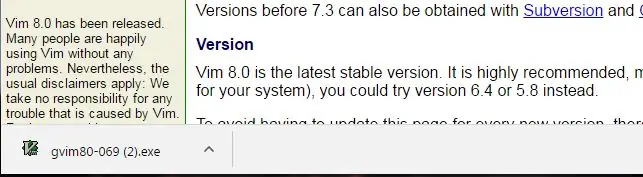
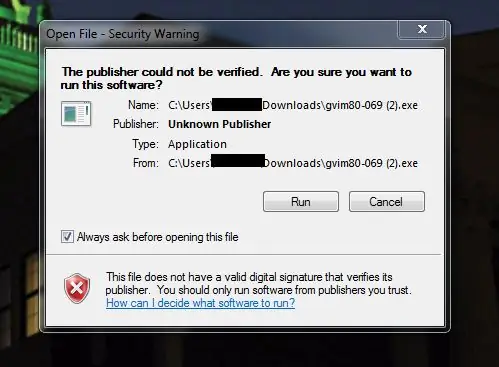
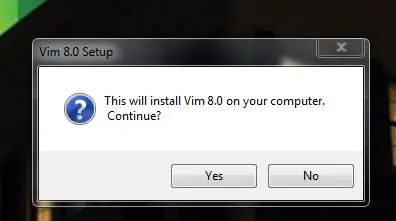
Bonyeza kwenye faili ya Vim.exe baada ya kumaliza kupakua. Kompyuta yako inaweza kuuliza ikiwa unataka kufungua faili. Ikiwa inapita firewall yako, bonyeza kubali. Hii ni faili ya chanzo, ambayo kama zote, inamaanisha inaweza kuwa na nambari hatari; hata hivyo Vim imeandikwa vizuri sana na imetumika TextEditor na upakuaji unatoka kwenye wavuti ya Vim; upakuaji huu unapaswa kuwa salama. Sehemu iliyozuiliwa ya picha hiyo ni sehemu ya ufuatiliaji wa kompyuta na litakuwa jina lako; Nimezuia yangu nje.
Bonyeza Run.
Baada ya kubonyeza kukimbia, ujumbe utaibuka ukiuliza ikiwa unataka kusakinisha Vim 8.0. Bonyeza Ndio.
Hatua ya 5: Kusanikisha Vim
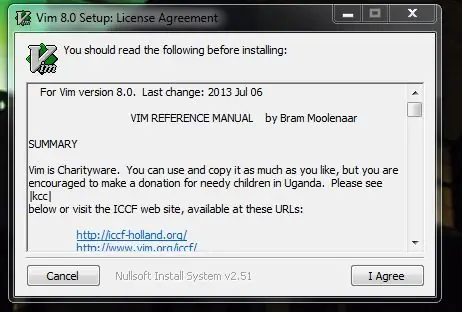
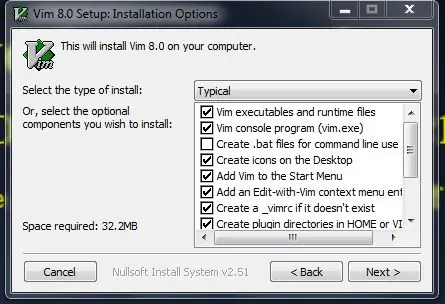
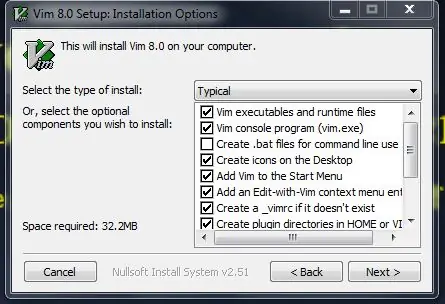
Ifuatayo lazima usome leseni ya usanikishaji. Tembeza kupitia hiyo na bonyeza kubali.
Mwishowe unapata kuongeza chaguzi za usanifu. Tembea na uamue ni nini unataka. Kisha bonyeza inayofuata.
Amua wapi unataka folda ya vim ihifadhiwe (wapi ufikie ikiwa unahitaji kusasisha / kutazama yaliyomo). Unaweza kubadilisha hii kwa kubofya kuvinjari. Mara baada ya kumaliza bonyeza kufunga.
Hatua ya 6: Thibitisha Usakinishaji
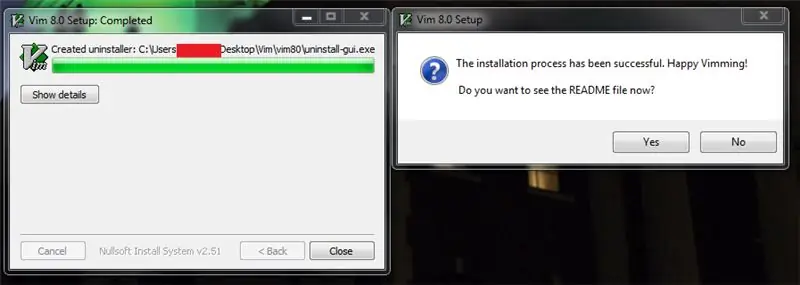
Ukipongeza ujumbe unajua kuwa umeiweka vizuri.
Faili ya READme.txt ni muhimu kwa kujua jinsi Vim inavyofanya kazi. Unapaswa kuisoma.
Hatua ya 7: Kuandika Faili Yako ya Kwanza
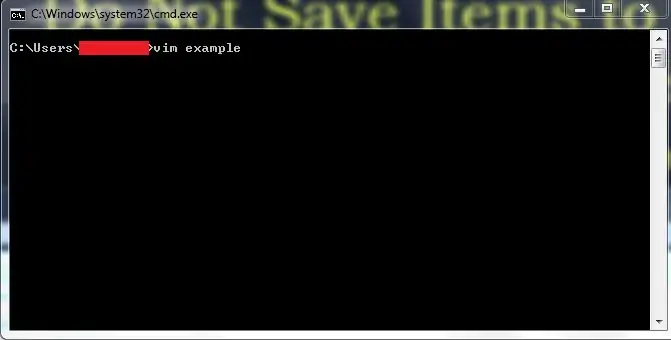
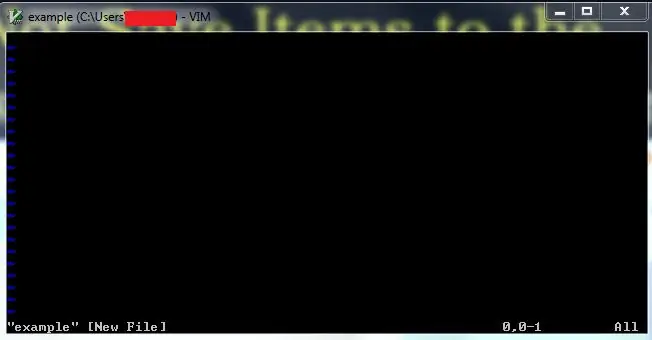
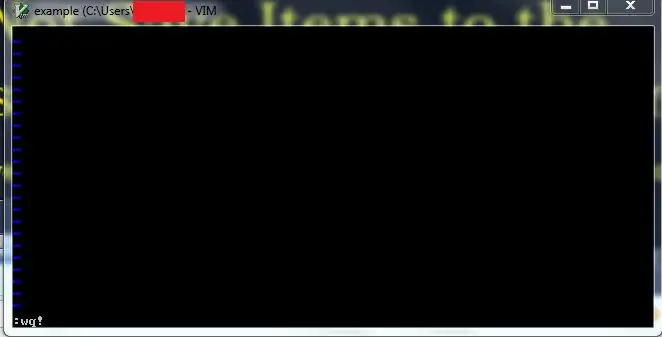
Sasa hapa ndipo msingi wa kuhusiana na kompyuta unakuja kucheza.
Vuta laini ya amri ya windows. Unachohitaji kufanya kufungua vim ni aina "vim name_of_new_file_you_want_to_create" na faili hiyo ifunguliwe kwa maandishi.
Sasa unaweza kuchapa chochote unachotaka kwenye faili hiyo na uitumie. Ili kutoka ni hit "shift:". Hii itasogeza mshale chini ya mstari wa amri na ingiza hali ya "maagizo"; unachoandika haitakuwa sehemu ya faili lakini itaamuru Vim kutekeleza vitendo kadhaa.
Andika wq!, Ambayo itaokoa faili na vim kabisa.
Hatua ya 8: Kupata faili
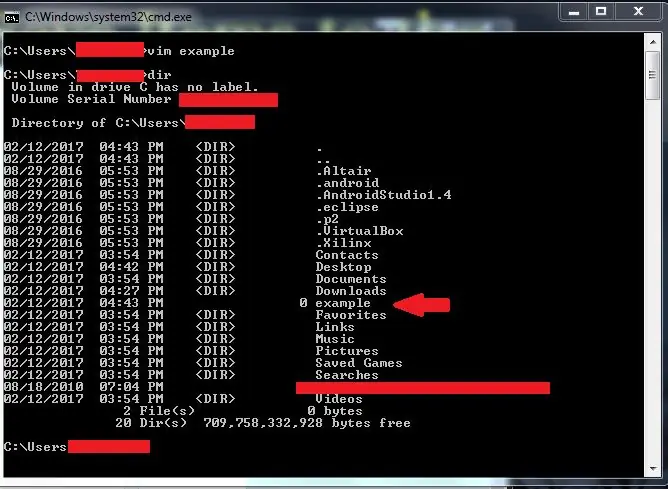
Hapa unaweza kuona kwamba faili tuliyounda katika Vim inaonekana inayoitwa "mfano." Kwa kuongezea, tulifanya yote bila kutumia panya. Kutumia Vim kikamilifu, ninashauri kujifunza zaidi juu ya kile inaweza kufanya. Hapa kuna orodha ya tovuti muhimu ambazo zitaelezea amri za Vim na jinsi ya kuongeza uwezo wake sasa kwa kuwa umepakua.
www.linux.com/learn/vim-101-beginners-guid… <- ndefu
www.radford.edu/~mhtay/CPSC120/VIM_Editor_C… <- Kati
www.tldp.org/LDP/intro-linux/html/sect_06_0… <- Kwa kifupi
Kufurahi Viming!
Ilipendekeza:
Sakinisha Kamili Windows 10 kwenye Raspberry Pi !: Hatua 5

Sakinisha Kamili Windows 10 kwenye Raspberry Pi !: Raspberry Pi ni bodi nzuri ya kufanya mambo mengi. Kuna mafundisho mengi juu ya vitu kama IOT, automatisering ya Nyumbani, nk Katika hii inayoweza kufundishwa, nitakuonyesha jinsi unaweza kuendesha desktop kamili ya windows kwenye Raspberry PI 3B yako
Sakinisha Homebridge kwenye Raspberry Pi na Windows: Hatua 9

Sakinisha Homebridge kwenye Raspberry Pi na Windows: Mafunzo haya ni kwa watu ambao wanataka kusanikisha Homebridge kwenye Raspberry Pi na Windows. Hapo awali, mafunzo haya yaliandikwa kwa Kireno hapa Brazil. Nilijaribu kwa kadri ya uwezo wangu kuiandika kwa Kiingereza. Kwa hivyo nisamehe kwa makosa kadhaa ambayo yanaweza kuwa ya maandishi
Sakinisha Mfumo wa NET 1.0 kwenye Windows 64-bit: Hatua 8

Sakinisha.NET Mfumo 1.0 kwenye Windows 64-bit: Mtu yeyote ambaye amewahi kujaribu kusanikisha toleo la Mfumo wa NET 1.0 kwenye toleo la 64-bit la Windows labda amepata kosa akisema kuwa haitafanya kazi kwenye Windows ya 64-bit . Walakini, kuna kazi. ILANI: Microsoft haiungi mkono
Sakinisha SMART Dumpvdl2 Mpokeaji KWENYE KAZI YA WINDOWS NA VMWARE KWA RTL SDR: Hatua 4
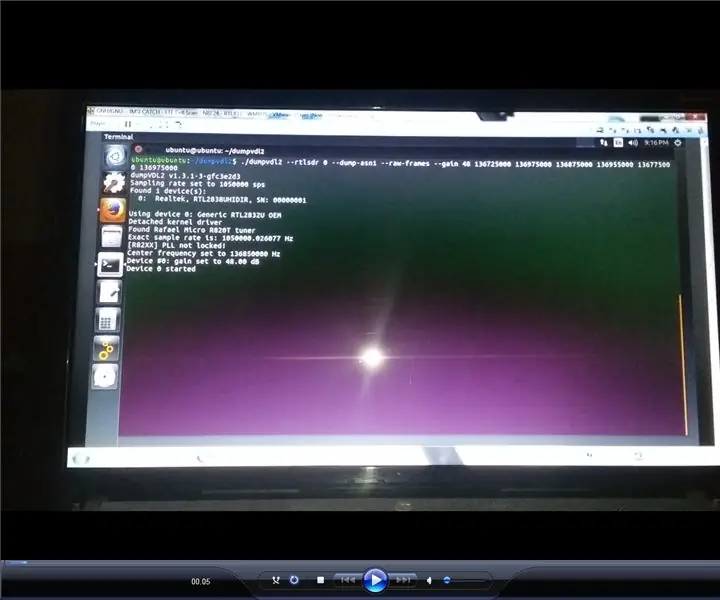
Sakinisha SMART Dumpvdl2 Mpokeaji kwenye Dawati la Dawati NA VMWARE NA RTL SDR: dumpvdl2 inageuza dongle yako ya Realtek RTL2832 kuwa DVB trafiki ya vdl2 VDL Mode 2 messagedecoder na analyzer ya itifaki ya kupokea data ya kawaida na rahisi
Sakinisha Fedora 8 (Werewolf) kwenye Windows XP na QEMU: Hatua 11

Sakinisha Fedora 8 (Werewolf) kwenye Windows XP Ukiwa na QEMU: Mafunzo kamili (toleo la PDF linapatikana) Ili kuelewa mafunzo haya unahitaji ujuzi fulani wa PC inayoendesha Windows XP na historia nzuri katika Linux na Fedora. Lengo la mafunzo ni kuonyesha / kuzingatia tofauti na kwenye setti
